https://youtube.com/playlist?list=PLnJADZ3L_B696qnjOTltgqc6y5rePbSNT
The Poly Grid
www.youtube.com
위 영상 5~9 내용 정리
Blend, Mixer, Pan, St Width



Mix 모듈의 Blend는 A와 B 2개 인풋을 받고 2개 중에 어떤 것을 더 비중있게 내보낼지를 섞는 모듈
50:50일때는 Triangle과 Sawtooth가 애매하게 섞인 그래프

Mixer는 2개 이상 여러개도 인풋으로 받을 수 있고 Blend는 2개 인풋의 비중을 결정하는 것이면
Mixer는 좌측노브를 돌려 데시벨을 기준으로 Mix함
우측 노브를 돌려서 Pan 할수도 있음.
그리고 중앙에 S를 눌러서 Solo로 1개만 개별 재생 가능.
그리고 S 밑에 스피커 아이콘을 눌러서 Mute 도 가능.

Mixer에 Pan기능이 있지만 따로 Pan모듈을 연결해서 쓸수도 있음.

St.Width는 스테레오의 경우 그 폭을 조절하는? 모듈.
비트윅에서 St.Width 조절에 따른 차이를 이미지로 보기는 어려움.
소리가 모노 일때는 St.Width를 조절해도 변화가 없고, 스테레오 형태의 사운드 일때만 차이가 발생함
즉, 스테레오일때 두 채널의 차이를 더 극명하게 만들어주는 모듈

Pan을 우측으로 다 돌려서 오른쪽 스피커에서만 사운드가 재생되어야하지만
St.Width가 100%일때는 정상이지만 0%나 200%로 두면 왼쪽 오른쪽 둘다 소리가 남.
스테레오에 영향을 줌.

오실레이터 우측 하단의 +-기호인 Stereo Detune을 켜주면 결과적으로 오실레이터의 파형이 스테레오가 되어서, 이때도 St.Width의 영향을 받음.

LFO모듈의 Transport는 Phase와 싱크 되어 있지만 별도로 제어 해서 쓸수 있는 값?
Phase 대신에 쓸수 있음.
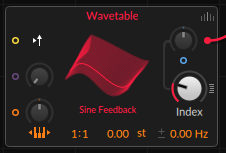
오실레이터의 Wavetable은 다른 오실레이터랑 비슷하지만 파형의 샘플이 존재하는 오실레이터?

그래프에 마우스를 가져다 대면 Table Size가 나옴
그래프는 가로 세로 폭이 존재하는 2차원 형태
Index 노브를 돌려서 샘플의 파형을 2차원 내에서 골라서 쓸수 있음?
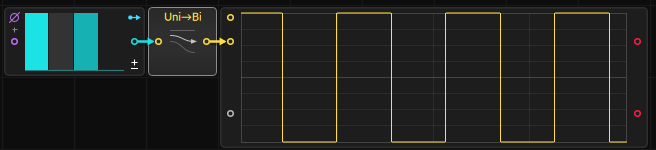
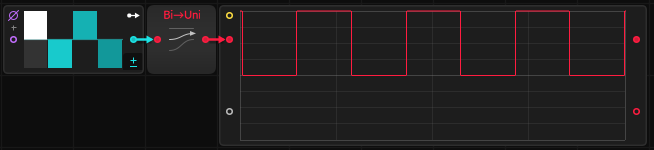
LFO나 Steps는 음수까지 표현하려면 Bipolar 토글을 키면 되지만
Uni-Bi / Bi-Uni 모듈을 사용해서 음수 혹은 양수만 표현도 가능
Unipolar : 단극
Bipolar : 양극
첫번째 사진에서는 Unipolar Steps를 Bipolar로 바꿔줌
두번째 사진에서는 Bipolar Steps를 Unipolar로 바꿔줌
(모듈레이터로 노브를 양쪽으로 변조 or 한쪽으로만 변조 할때 등 활용 할 수 있음)
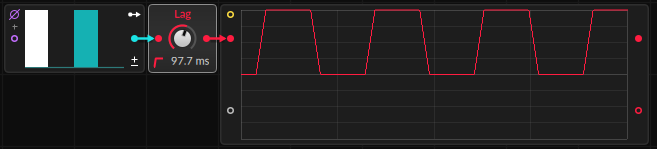
Lag은 값의 변화량을 상쇄시켜주는 모듈
보간 비슷
(모듈레이터의 변화량이 너무 Linear할 때 사용하면 변화값이 부드러워짐)
Add, Subtract, Divide, Multiply
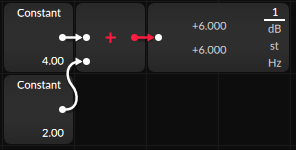
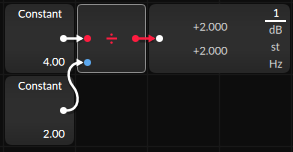
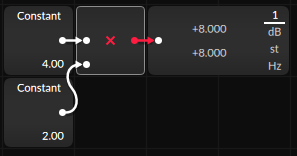

Math 모듈에서 Constant 상수를 만들수 있고 각각 덧셈,뺄셈,곱셈,나눗셈이 가능하며 Value Readout모듈로 결과를 볼수 있음.
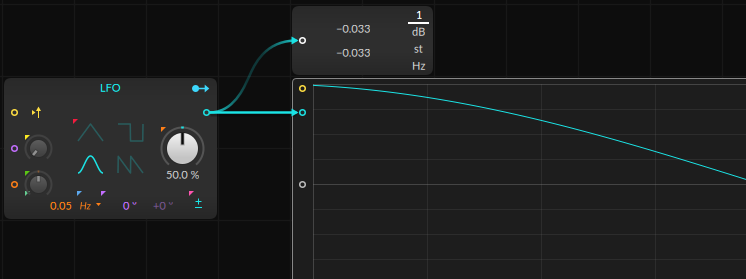
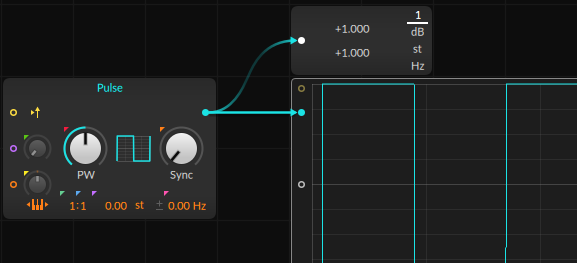
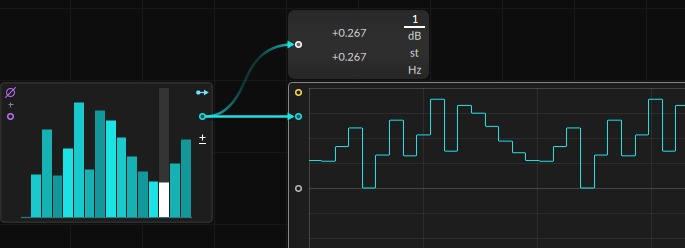
LFO,오실레이터,Steps 등 모든 모듈은 다 숫자로 표현 가능한 수식.
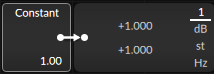
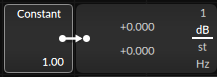
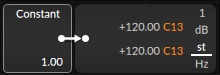
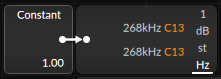
Constant로 만든 숫자 1은 데시벨,semitones,Hz에서는 각자의 규칙대로 반영함.
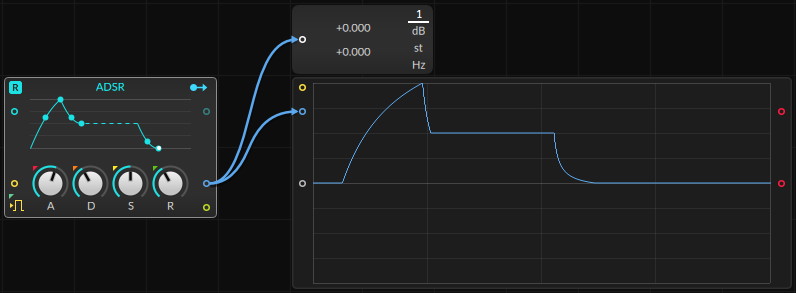
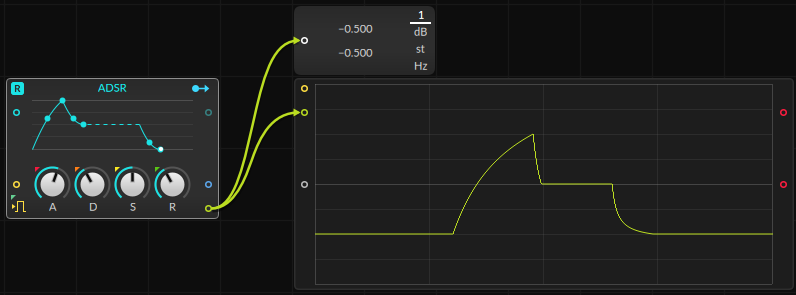
Envelope도 숫자로 표현할수 있으며 Signal Out값이 아닌 밑에 Envelop Out과 Bias Out값으로 확인 가능
첫번째 아웃풋단자는 0~1까지 표현
두번째 아웃풋단자는 (-0.5) ~ (0.5)까지 표현
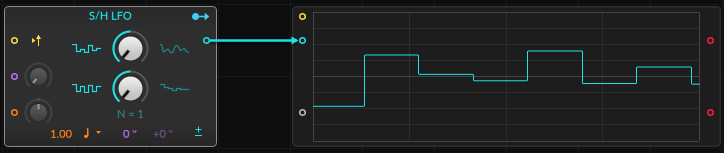
Random 모듈의 'S/H LFO'는 랜덤한 값을 뽑아내는 오실레이터
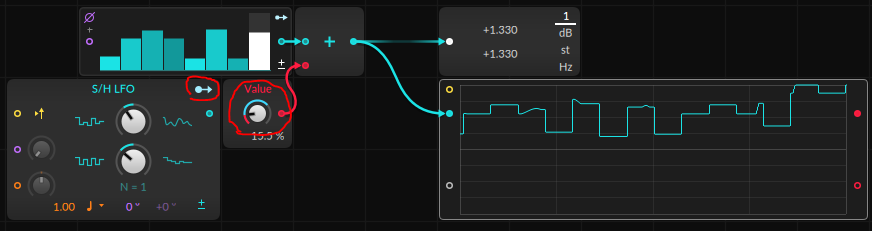
'S/H LFO'의 모듈레이터를 Value에 적용 시켜 주고 Steps랑 더하면 예측할 수 없는 랜덤이 반영된 값이 나오고 있음.
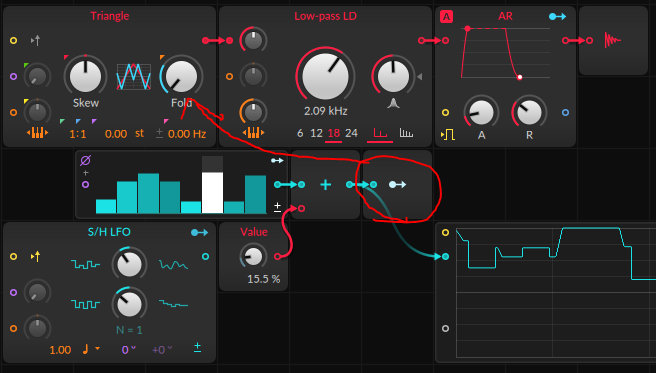
그리고 모듈레이터 아웃 모듈을 받아서 Triangle의 Fold에 적용시켜줌.
이렇게 변수를 만들고 모듈레이터로 활용 가능.

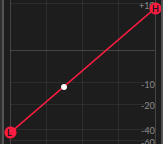
Level Scaler는 2개의 노브가 있고 0일때는 좌측 노브에만 영향을 받고 1일때는 우측 노브에만 영향을 받음.
0~1 사이일때는 어디에 더 치우쳐졌냐에 따라 좌우측 노브의 영향을 받는 비중이 달라짐.
Merge,Split,Select,Toggle
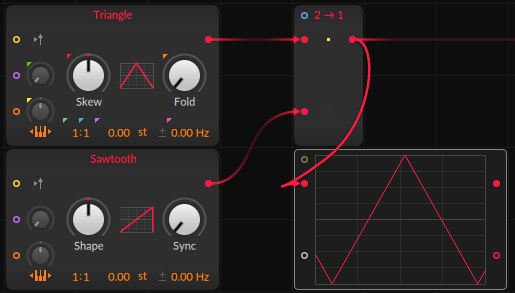
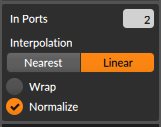
우측 상단에 만든 모듈은 Mix의 Merge라는 모듈이고 8개 까지 포트를 늘리수 있음.
지금 처럼 연결하면 mixer랑 다르게 2개 오실레이터가 나가는게 아닌, 첫번째 연결한 Triangle 오실레이터만 나가는중.
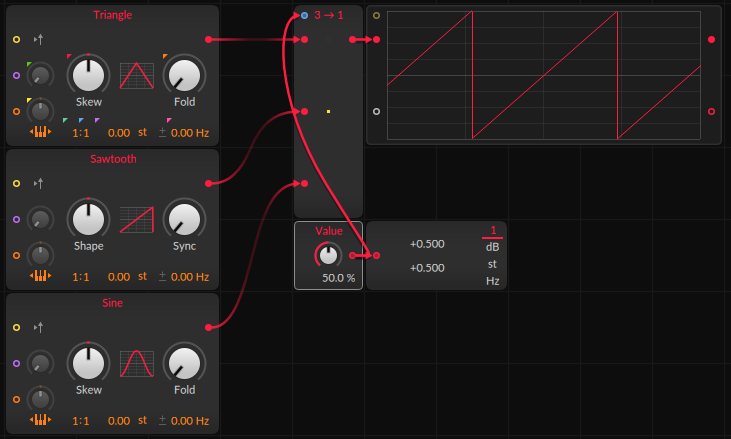
이번에는 포트를 3개로 만들고 오실레이터를 3개 연결함
그리고 Merge에 파란색 In에 Value를 연결해줌.
그러면 3개의 포트를 0~1 사이 값으로 지정해줄수 있음.
0 => 1번 포트
0.5 => 2번 포트
1 => 3번 포트
Merge 모듈에 있는 노란색 점이 지금 어떤 인풋값을 반영하는지 표시해주는 것.
(중간 값을 넣으면 2개의 오실레이터가 섞임)
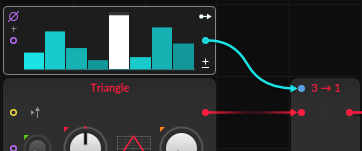
Steps를 연결해서 Merge를 제어 해줄수도 있음.
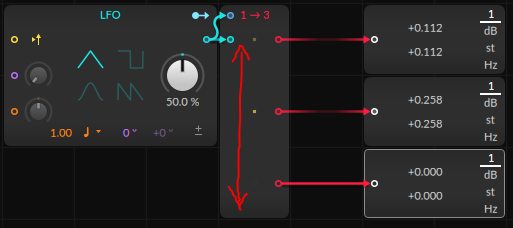
Split은 Merge의 반대 개념.
왼쪽에 Input을 1개 받고 오른쪽에 Output은 8개 까지 내보냄.
0~1 사이로 움직이는 LFO를 적용해보면 1~3 포트 사이를 왔다갔다함.
마찬가지로 0~1 사이에서 포트를 지정하게 됌.
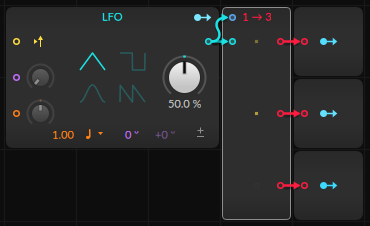
이렇게 모듈레이터를 연결하면 같은 기능을 하는 모듈레이터를 순차적으로 실행시킬수도 있음.
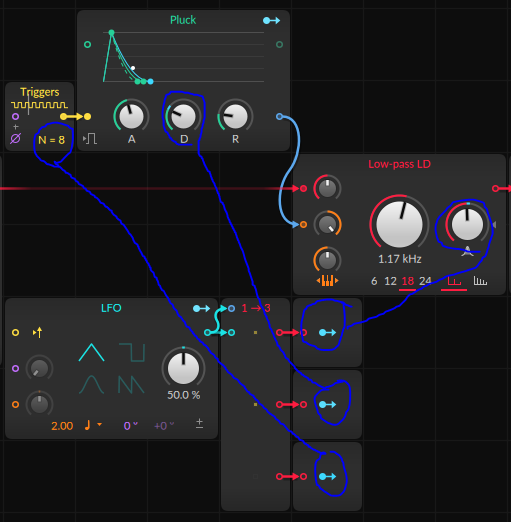
그리고 각각의 모듈레이터는 로우패스의 레조넌스, 플럭의 Delay, 트리거의 카운트에 적용해줌.
그러면 모듈레이터가 각각 순차적으로 시간차를 두고 바뀌는 사운드가남.
그러나 지금은 Split이 1,2,3이 각각 100%씩 되지 않고 2개씩 블렌드 되어서 소리가남
(사진을 보면 Split의 포트가 바뀔때 중간 단계에서 노란점이 둘다 혼합되어 표시되고 있음)
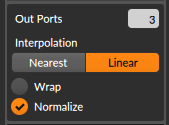
Interpolation이 Linear로 되어 있는데 이는 선형보간으로 중간 값이 블렌드 되어서 나옴
Nearest를 선택되면 가장 가까운 값 하나만 선택되어서 블렌드 되지 않고 하나만 출력함
밑에 Normalize는 포트를 결정하는 값을 0~1 사이로 정규화하는 토글
Normalize를 해제하면 포트가 3개면 0부터 각각 0,1,2의 Value를 넣어줘서 선택하게됌.
Wrap이 체크되면 예를 들어 포트가 3개이고 Normalize일때 0은 포트1, 0.5는 포트 2지만 0.999까지는 포트3에 수렴하고 1이 되는 순간 다시 포트 1이 됌.
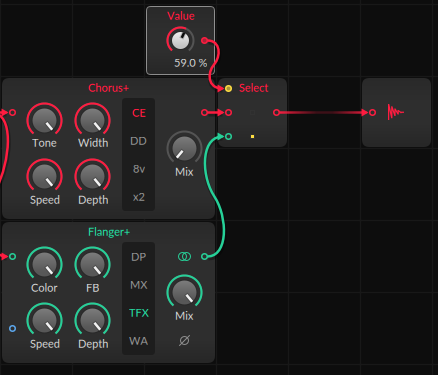
Select는 Merge의 축소화 버전이라고 볼수도 있음.
2개의 인풋만 가능하고 Value 0.5를 기준으로 선택이 나눠짐.(마찬가지로 출력에는 노란색점으로 표시)
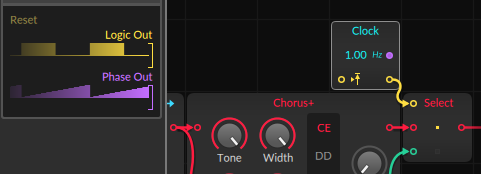
LFO의 Clock모듈을 연결해서 Select를 제어 할수도 있음.
Clock은 시계의 개념으로 작동하면서 Readout Value로 보면 0~1로 커지고 다시 0~1로 커지고를 반복.
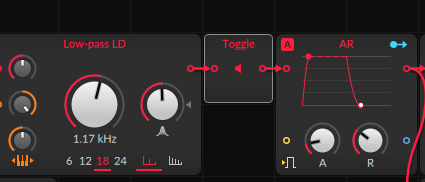
Mix의 Toggle 모듈은 저렇게 중간에 끼워넣을 수 있고 소리를 차단하는 기능.
그저 스피커 아이콘 토글을 키고 끄고 해서 on/off 기능을 할수 있음.
Ratios, Octaver, Pitch, Transpose
https://pages.mtu.edu/~suits/notefreqs.html
Frequencies of Musical Notes, A4 = 440 Hz
Tuning Frequencies for equal-tempered scale, A4 = 440 Hz Other tuning choices, A4 = Speed of Sound = 345 m/s = 1130 ft/s = 770 miles/hr More about Speed of Sound ("Middle C" is C4 ) NoteFrequency (Hz)Wavelength (cm) C0 16.35 2109.89 C#0/Db0 17.32 1991.
pages.mtu.edu
Note에 따른 Hz 정보

Pitch의 Ratio 모듈은 2개의 숫자를 가지고 있고 앞의 숫자는 분자, 뒤에 수자는 분모를 의미함.
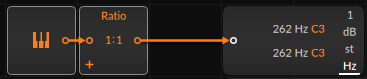
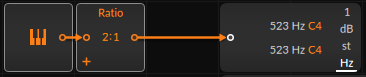
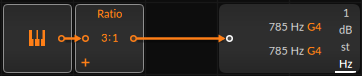
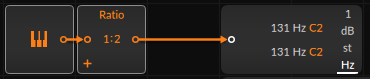
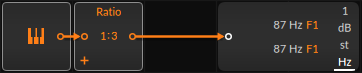
위 사진은 전부 C3의 Note를 내보내고 있는 상태.
Ratio를 거치면서 Hz가 변함.
C3는 262Hz인데
앞의 숫자(분자)는 원래 값이 곱셈, 뒤의 숫자(분모)는 원래 값의 나눗셈이라고 볼수 있음.
C2와 C3 한 옥타브의 차이가 2배가 되어서 2:1이면 한 옥타브가 올라감.
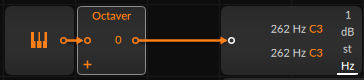
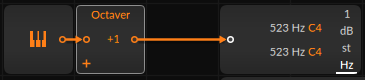
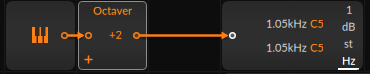
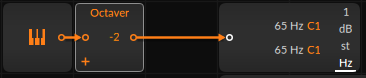
Pitch의 Octaver모듈은 좀 더 간단하게 2배 혹은 1/2로 절반으로 Hz를 변경하는 모듈로 옥타브를 변경함.
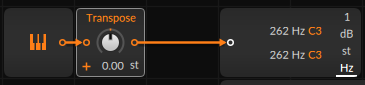
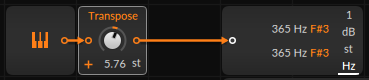
Pitch의 Transpose 모듈은 좀더 세밀하게 Hz 조절이 가능함.
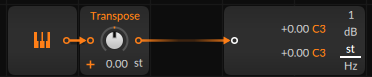
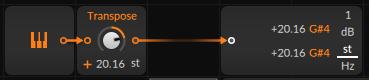
Transpose의 노브는 Hz를 더해주는 것이 아니고 st(semitone) 반음을 조절하는 값임.
C3의 st는 0 이라고 Transpose를 +20.16으로 할 경우 결과값도 20.16이 나옴.

*Tip - Transpose처럼 값을 소수점까지 조절할경우 마우스로 정밀하게 하기가 힘듬. Ctrl+좌클릭 하면 값을 임의로 타이핑 할수 있음.
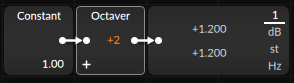
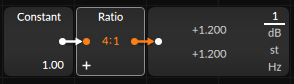
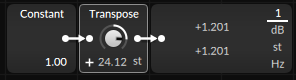
앞서 사용한 Octaver, Ratio Transpose는 모두 수학적 연산 모듈로도 사용 가능함.
그러나 숫자로 연산되는 방식은 이상적이진 않음(한 옥타브를 올리는 값이 +0.1의 값)
위 모듈의 좌측 하단의 플러스 기호는 이 모듈이 수학적으로 더하기 연산을 한다는 의미(?)
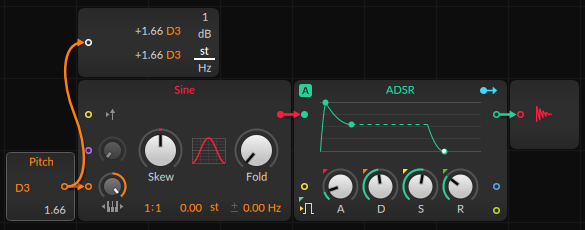
Pitch 모듈은 해당 주파수를 내는 모듈로 따로 키보드 입력 시그널을 받지는 않는 모듈
우측 하단의 값은 st(반음)의 값이 표기됌.
옵션에서 해당 모듈의 표기를 Note나 Hz로 변경은 가능.
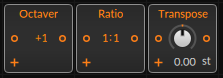
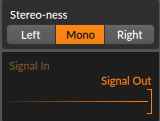
Octaver, Ratio, Transpose는 모두 동일하게 Stereo-ness라는 옵션을 가지고 있음
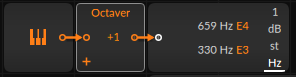
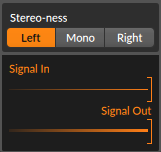
여태 Readout Value를 보면 값이 2줄로 2개 표기되는 것을 봐왔음. 스테레오 좌우 채널의 값을 모두 보여준것.
Stereo-ness의 Mono는 좌우 채널다 반영하는 것이고 Left,Right는 한쪽 채널만 값을 반영하는 것.
그래서 Left를 선택하고 결과값을 보면 659Hz와 330Hz로 둘이 다른 값이 나옴.
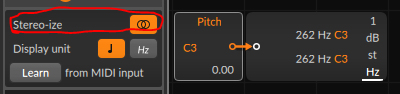
Pitch 모듈에는 Stereo-ize라는 모듈이 있음. 이것을 체크 하면 사운드를 규칙에 따라 스테레오로 바꿈
그러나 결과값을 보면 C3 좌우 채널 262hz, 262hz로 변화가 없음.
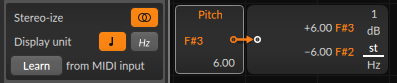
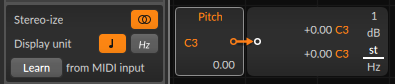
한쪽 채널의 st(반음)을 음수로 바꾸는 것이기 때문에 st가 0인 C3에서는 변화가 없음.
'툴 > 비트윅' 카테고리의 다른 글
| Bitwig Studio Grid 비트윅 스튜디오 그리드 (0) | 2023.06.12 |
|---|---|
| Bitwig Studio Poly Grid 공부 내용 정리[3/3] (0) | 2023.06.12 |
| Bitwig Studio Poly Grid 공부 내용 정리[1/3] (0) | 2023.06.11 |
| Bitwig Studio 공부할 자료 (0) | 2023.06.11 |
| 비트윅 그리드 Bitwig Grid 공식 튜토리얼 (0) | 2023.06.03 |